 |
 |
|
||
 |
||||
Configuration pour Windows
Ces instructions vous indiquent comment configurer l’imprimante de manière à ce que d’autres utilisateurs du réseau puissent l’utiliser.
Vous devez d’abord configurer l’imprimante comme imprimante partagée sur l’ordinateur auquel elle est directement connectée. Vous ajouterez ensuite l’imprimante à chaque ordinateur du réseau devant accéder à l’imprimante.
 Remarque :
Remarque :|
Ces instructions s’adressent uniquement aux réseaux de petite taille. Si vous souhaitez partager l’imprimante sur un réseau de grande taille, contactez l’administrateur de votre réseau.
Les captures d’écran de la section suivante sont extraites de Windows Vista.
|
Configuration de l’imprimante comme imprimante partagée
 Remarque :
Remarque :|
Pour configurer l’imprimante comme imprimante partagée sous Windows 7 ou Vista, vous devrez disposer d’un compte avec les privilèges administrateurs, ainsi que du mot de passe si vous vous connectez en tant qu’utilisateur standard.
Pour configurer l’imprimante comme imprimante partagée sous Windows XP, vous devez être connecté à un compte Computer Administrator (Administrateur de l’ordinateur).
|
Procédez comme suit au niveau de l’ordinateur directement connecté à l’imprimante :
 |
Windows 7:
Cliquez sur le bouton Démarrer, puis sélectionnez Devices and Printers (Périphériques et imprimantes). |
Windows Vista:
Cliquez sur le bouton Démarrer, sélectionnez Control Panel (Panneau de configuration), puis Printer (Imprimante) dans la catégorie Hardware and Sound (Matériel et audio).
Cliquez sur le bouton Démarrer, sélectionnez Control Panel (Panneau de configuration), puis Printer (Imprimante) dans la catégorie Hardware and Sound (Matériel et audio).
Windows XP:
Cliquez sur Start (Démarrer) et sélectionnez Control Panel (Panneau de configuration). Sélectionnez ensuite Printers and Faxes (Imprimantes et télécopieurs) dans la rubrique Printers and Other Hardware (Imprimantes et autres périphériques).
Cliquez sur Start (Démarrer) et sélectionnez Control Panel (Panneau de configuration). Sélectionnez ensuite Printers and Faxes (Imprimantes et télécopieurs) dans la rubrique Printers and Other Hardware (Imprimantes et autres périphériques).
 |
Windows 7:
Cliquez avec le bouton droit sur l’icône correspondant à votre imprimante, puis cliquez sur Printer properties (Propriétés de l’imprimante) et enfin Sharing (Partage). Cliquez ensuite sur le bouton Change Sharing Options (Modifier les options de partage). |
Windows Vista:
Cliquez avec le bouton droit sur l’icône correspondant à votre imprimante, puis cliquez sur Sharing (Partage). Cliquez sur l’onglet Change sharing options (Modifier les options de partage), puis sur le bouton Continue (Continuer).
Cliquez avec le bouton droit sur l’icône correspondant à votre imprimante, puis cliquez sur Sharing (Partage). Cliquez sur l’onglet Change sharing options (Modifier les options de partage), puis sur le bouton Continue (Continuer).
Windows XP:
Cliquez avec le bouton droit sur l’icône correspondant à votre imprimante, puis cliquez sur Sharing (Partage).
Cliquez avec le bouton droit sur l’icône correspondant à votre imprimante, puis cliquez sur Sharing (Partage).
 |
Sélectionnez Share this printer (Partager cette imprimante) et entrez un nom pour le partage.
|
 Remarque :
Remarque :|
N’utilisez pas d’espace ou de trait d’union pour le nom de l’imprimante partagée.
|
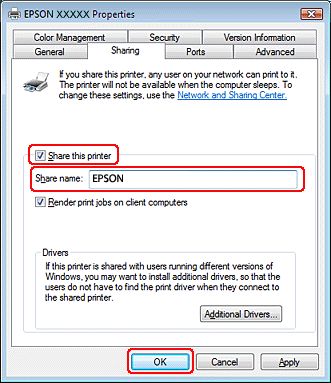
Si vous souhaitez télécharger automatiquement les pilotes d’impression pour des ordinateurs qui exécutent différentes versions de Windows, cliquez sur Additional Drivers (Pilotes supplémentaires) et sélectionnez l’environnement et les systèmes d’exploitation des autres ordinateurs. Cliquez sur OK, puis insérez le CD-ROM du logiciel d’impression dans le lecteur.
 |
Cliquez sur OK ou sur Close (Fermer) (si vous avez installé des pilotes supplémentaires).
|
Ajout de l’imprimante à d’autres ordinateurs du réseau
Procédez comme suit pour ajouter l’imprimante à chaque ordinateur du réseau devant accéder à l’imprimante.
 Remarque :
Remarque :|
Votre imprimante doit être configurée comme une imprimante partagée sur l’ordinateur auquel elle est connectée afin que vous puissiez y accéder depuis un autre ordinateur.
 Voir Configuration de l’imprimante comme imprimante partagée Voir Configuration de l’imprimante comme imprimante partagée
|
 |
Windows 7:
Cliquez sur le bouton Démarrer, puis sélectionnez Devices and Printers (Périphériques et imprimantes). |
Windows Vista:
Cliquez sur le bouton Démarrer, sélectionnez Control Panel (Panneau de configuration), puis Printer (Imprimante) dans la catégorie Hardware and Sound (Matériel et audio).
Cliquez sur le bouton Démarrer, sélectionnez Control Panel (Panneau de configuration), puis Printer (Imprimante) dans la catégorie Hardware and Sound (Matériel et audio).
Windows XP:
Cliquez sur Start (Démarrer) et sélectionnez Control Panel (Panneau de configuration). Sélectionnez ensuite Printers and Faxes (Imprimantes et télécopieurs) dans la rubrique Printers and Other Hardware (Imprimantes et autres périphériques).
Cliquez sur Start (Démarrer) et sélectionnez Control Panel (Panneau de configuration). Sélectionnez ensuite Printers and Faxes (Imprimantes et télécopieurs) dans la rubrique Printers and Other Hardware (Imprimantes et autres périphériques).
 |
Windows 7 et Vista :
Cliquez sur le bouton Add a printer (Ajouter une imprimante). |
Windows XP:
Cliquez sur le bouton Add a printer (Ajouter une imprimante). L’écran Add Printer Wizard (Assistant Ajout d’imprimante) apparaît. Cliquez sur le bouton Next (Suivant).
Cliquez sur le bouton Add a printer (Ajouter une imprimante). L’écran Add Printer Wizard (Assistant Ajout d’imprimante) apparaît. Cliquez sur le bouton Next (Suivant).
 |
Windows 7 et Vista :
Cliquez sur Add a network, wireless or Bluetooth printer (Ajouter une imprimante réseau, sans fil ou Bluetooth), puis sur Next (Suivant). |
Windows XP:
Cliquez sur A network printer, or a printer attached to another computer (Une imprimante réseau ou une imprimante connectée à un autre ordinateur), puis sélectionnez Next (Suivant).
Cliquez sur A network printer, or a printer attached to another computer (Une imprimante réseau ou une imprimante connectée à un autre ordinateur), puis sélectionnez Next (Suivant).
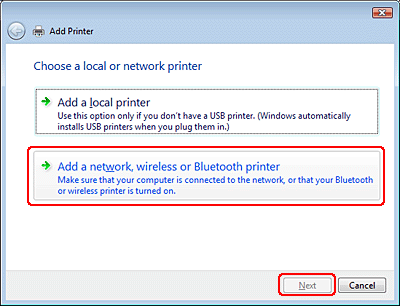
 |
Suivez les instructions qui s’affichent pour désinstaller le gestionnaire d’impression.
|
 Remarque :
Remarque :|
En fonction du système d’exploitation et de la configuration de l’ordinateur auquel l’imprimante est raccordée, l’Add Printer Wizard (Assistant Ajout d’imprimante) peut vous inviter à installer le pilote d’impression à partir du CD-ROM du logiciel d’impression. Cliquez sur le bouton Have Disk (Disque fourni) et suivez les instructions qui s’affichent à l’écran.
|
